entfernen Mkp ransomware und entschlüsseln gesperrte Daten
Effektive Methoden zum Löschen Mkp ransomware
Mkp ransomware ist eine neue Variante der Makop-Ransomware, die hauptsächlich darauf ausgelegt ist, die Dateien durch Verschlüsselung vollständig unbrauchbar zu machen und Lösegeld für das Entschlüsselungstool zu verlangen, um sie zu entschlüsseln oder darauf zuzugreifen. Wie andere Ransomware verwendet es die kryptografischen Algorithmen, um alle persönlichen und Systemdateien zu verschlüsseln. Sobald dies erledigt ist, benennt es die verschlüsselten Dateien um, indem es die ID des Opfers, die E-Mail-Adresse der Cyberkriminellen, den ursprünglichen Dateinamen verwendet und die Erweiterung „.mkp“ anhängt.
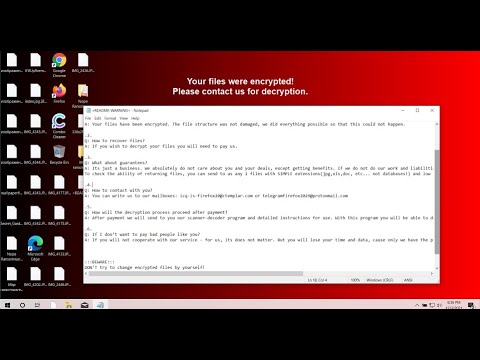
Direkt nach Abschluss des Sperrvorgangs werden Textdateien „+README-WARNING+.txt“ erstellt und in alle verschlüsselten Dateien und Ordner abgelegt. Der Text der Lösegeldforderung informiert die Opfer darüber, dass alle ihre Dateien verschlüsselt wurden und nur mit einem privaten Entschlüsselungsschlüssel entschlüsselt werden können, der von seinen Entwicklern erworben werden kann. Um das Entschlüsselungstool zu erhalten, müssen die Opfer die Kriminellen über [email protected] und [email protected] kontaktieren.
Darüber hinaus bieten sie auch an, verschlüsselte Dateien zu senden, die keine wertvollen Informationen wie Datenbanken, Dokumente, Backups usw. enthalten und die Gesamtgröße dieser Datei weniger als 1 MB betragen muss. Sie versprachen, dass das Senden von Dateien nach der Entschlüsselung zurückgesendet wird. Der Hinweis endet mit Warnmeldungen, in denen Benutzer darauf hingewiesen werden, dass es zu dauerhaftem Datenverlust kommen kann, wenn sie versuchen, Dateien mithilfe von Software von Drittanbietern zu entschlüsseln oder umzubenennen.
Sollten Opfer Lösegeld zahlen?
Laut dem Malware-Sicherheitsexperten wird dringend empfohlen, den Kriminellen kein Geld zu zahlen, da es keinen Beweis dafür gibt, dass sie nach Erhalt des Lösegelds ein Entschlüsselungstool senden. Es ist üblich, dass Benutzer, die ihnen Geld bezahlen, betrogen wurden. Auf diese Weise können Opfer sowohl ihre Dateien als auch ihr Geld verlieren. Wir raten daher dringend, Hacker nicht zu kontaktieren und ihnen Geld zu zahlen.
Methoden zum Wiederherstellen verschlüsselter Dateien von Mkp ransomware:
Wir wissen, dass alle Ihre Dateien für Sie sehr wichtig sind, aber Geld an Hacker zu zahlen ist eine sehr schlechte Idee, da dies keine positiven Ergebnisse liefert. Es gibt also nur eine Möglichkeit, Daten kostenlos wiederherzustellen, indem Sie ein Backup der verschlüsselten Dateien verwenden. Falls das Backup nicht gefunden oder beschädigt wird, können Sie eine seriöse Wiederherstellungssoftware verwenden, die im Internet verfügbar ist, um Daten wiederherzustellen. Bevor Sie sie verwenden, wird empfohlen, Mkp ransomware zu entfernen, um zu verhindern, dass weitere Dateien mithilfe des automatischen Entfernungstools verschlüsselt werden.
Einbruchstaktiken von Mkp ransomware:
Ransomware (einschließlich Malware) greift Ihren PC hauptsächlich über E-Mail-Spam-Kampagnen an. Es ist der Begriff, der verwendet wird, um das Versenden von betrügerischen E-Mails in großem Umfang zu definieren, indem diese E-Mail als offiziell, wichtig, dringend oder ähnlich getarnt wird. Diese Nachrichten haben infektiöse Dateien als Anhänge, die an verschiedene Formate angehängt oder darin verlinkt sind, wie zum Beispiel als ausführbare Dateien, PDF-Dokumente, Archive usw. Nach dem Öffnen starten sie den Download/die Installation von Malware. Daher wird davon abgeraten, verdächtige und irrelevante E-Mails zu öffnen, insbesondere keine Anhänge oder Links in zweifelhaften Nachrichten.
In dieser Nachricht angezeigter Text:
::: Grüße :::
Kleine FAQ:
.1.
F: Was ist passiert?
A: Ihre Dateien wurden verschlüsselt. Die Dateistruktur wurde nicht beschädigt, wir haben alles getan, damit dies nicht passieren konnte.
.2.
F: Wie kann man Dateien wiederherstellen?
A: Wenn Sie Ihre Dateien entschlüsseln möchten, müssen Sie uns bezahlen.
.3.
F: Was ist mit Garantien?
A: Es ist nur ein Geschäft. Wir kümmern uns absolut nicht um Sie und Ihre Angebote, außer um Vorteile zu erhalten. Wenn wir unsere Arbeit und Verbindlichkeiten nicht tun, wird niemand mit uns zusammenarbeiten. Es ist nicht in unserem Interesse.
Um zu überprüfen, ob Dateien zurückgegeben werden können, können Sie uns 2 beliebige Dateien mit EINFACHEN Erweiterungen (jpg, xls, doc usw., keine Datenbanken!) und geringen Größen (max. 1 MB) senden. Wir werden sie entschlüsseln und zurücksenden für dich. Das ist unsere Garantie.
.4.
F: Wie kann man mit Ihnen Kontakt aufnehmen?
A: Sie können uns an unsere Postfächer schreiben: [email protected] oder [email protected]
.5.
F: Wie wird der Entschlüsselungsprozess nach der Zahlung ablaufen?
A: Nach der Zahlung senden wir Ihnen unser Scanner-Decoder-Programm und eine detaillierte Gebrauchsanweisung zu. Mit diesem Programm können Sie alle Ihre verschlüsselten Dateien entschlüsseln.
.6.
F: Wenn ich schlechte Leute wie Sie nicht bezahlen will?
A: Wenn Sie mit unserem Service nicht kooperieren – für uns spielt das keine Rolle. Aber Sie werden Ihre Zeit und Daten verlieren, da nur wir den privaten Schlüssel haben. In der Praxis ist Zeit viel wertvoller als Geld.
:::IN ACHT NEHMEN:::
Versuchen Sie NICHT, selbst verschlüsselte Dateien zu ändern!
Wenn Sie versuchen, Software von Drittanbietern zur Wiederherstellung Ihrer Daten oder Antivirenlösungen zu verwenden, erstellen Sie bitte eine Sicherungskopie aller verschlüsselten Dateien!
Jegliche Änderungen an verschlüsselten Dateien können zur Beschädigung des privaten Schlüssels und damit zum Verlust aller Daten führen.
Sonderangebot
Mkp ransomware kann eine gruselige Computerinfektion sein, die immer wieder auftritt, wenn die Dateien auf Computern verborgen bleiben. Um diese Malware problemlos zu entfernen, empfehlen wir Ihnen, einen leistungsstarken Spyhunter-Antimalwarescanner zu verwenden, um zu prüfen, ob das Programm Ihnen dabei helfen kann, diesen Virus loszuwerden.
Lesen Sie unbedingt die EULA, die Kriterien für die Bedrohungsbewertung und die Datenschutzbestimmungen von SpyHunter. Der kostenlose Spyhunter-Scanner, der heruntergeladen wurde, scannt und erkennt aktuelle Bedrohungen von Computern und kann sie auch einmal entfernen. Sie müssen jedoch die nächsten 48 Stunden warten. Wenn Sie beabsichtigen, erkannte Inhalte sofort zu entfernen, müssen Sie die Lizenzversion kaufen, mit der die Software vollständig aktiviert wird.
Datenrettungsangebot
Wir empfehlen Ihnen, Ihre kürzlich erstellten Sicherungsdateien auszuwählen, um Ihre verschlüsselten Dateien wiederherzustellen. Wenn Sie jedoch keine solchen Sicherungen haben, können Sie ein Datenwiederherstellungstool verwenden, um zu überprüfen, ob Sie Ihre verlorenen Daten wiederherstellen können.
Antimalwaredetails und Benutzerhandbuch
Klicken Sie hier für Windows
Klicken Sie hier für Mac
Schritt 1: entfernen Mkp ransomware durch “Abgesicherter Modus mit Netzwerk”
Schritt 2: Löschen Mkp ransomware mit “Systemwiederherstellung”
Schritt 1: entfernen Mkp ransomware durch “Abgesicherter Modus mit Netzwerk”
Für Benutzer von Windows XP und Windows 7: Starten Sie den PC im abgesicherten Modus. Klicken Sie auf die Option „Start“ und drücken Sie während des Startvorgangs kontinuierlich auf F8, bis das Menü „Windows Advanced Option“ auf dem Bildschirm angezeigt wird. Wählen Sie “Abgesicherter Modus mit Netzwerk” aus der Liste.

Auf dem Desktop wird jetzt ein Windows-Home-Bildschirm angezeigt, und die Workstation arbeitet jetzt im abgesicherten Modus mit Netzwerk.
Für Windows 8-Benutzer: Gehen Sie zum Startbildschirm. Geben Sie in den Suchergebnissen “Einstellungen auswählen” “Erweitert” ein. Wählen Sie unter “Allgemeine PC-Einstellungen” die Option “Erweiterter Start”. Klicken Sie erneut auf die Option “Jetzt neu starten”. Die Workstation startet mit dem Menü „Advanced Startup Option“. Klicken Sie auf “Problembehandlung” und dann auf “Erweiterte Optionen”. Drücken Sie im Bildschirm “Erweiterte Optionen” auf “Starteinstellungen”. Klicken Sie erneut auf die Schaltfläche “Neustart”. Die Workstation wird nun im Bildschirm „Startup Setting“ neu gestartet. Als nächstes drücken Sie F5, um im abgesicherten Modus im Netzwerk zu starten

Für Windows 10-Benutzer: Drücken Sie auf das Windows-Logo und auf das Symbol „Power“. Wählen Sie im neu geöffneten Menü „Neu starten“, während Sie die Umschalttaste auf der Tastatur gedrückt halten. Klicken Sie im neu geöffneten Fenster “Option auswählen” auf “Problembehandlung” und dann auf “Erweiterte Optionen”. Wählen Sie “Startup Settings” und klicken Sie auf “Restart”. Klicken Sie im nächsten Fenster auf der Tastatur auf die Schaltfläche „F5“.

Schritt 2: Löschen Mkp ransomware mit “Systemwiederherstellung”
Melden Sie sich bei dem mit Mkp ransomware infizierten Konto an. Öffnen Sie den Browser und laden Sie ein legitimes Anti-Malware-Tool herunter. Führen Sie einen vollständigen System-Scan durch. Entfernen Sie alle böswillig entdeckten Einträge.
Sonderangebot
Mkp ransomware kann eine gruselige Computerinfektion sein, die immer wieder auftritt, wenn die Dateien auf Computern verborgen bleiben. Um diese Malware problemlos zu entfernen, empfehlen wir Ihnen, einen leistungsstarken Spyhunter-Antimalwarescanner zu verwenden, um zu prüfen, ob das Programm Ihnen dabei helfen kann, diesen Virus loszuwerden.
Lesen Sie unbedingt die EULA, die Kriterien für die Bedrohungsbewertung und die Datenschutzbestimmungen von SpyHunter. Der kostenlose Spyhunter-Scanner, der heruntergeladen wurde, scannt und erkennt aktuelle Bedrohungen von Computern und kann sie auch einmal entfernen. Sie müssen jedoch die nächsten 48 Stunden warten. Wenn Sie beabsichtigen, erkannte Inhalte sofort zu entfernen, müssen Sie die Lizenzversion kaufen, mit der die Software vollständig aktiviert wird.
Datenrettungsangebot
Wir empfehlen Ihnen, Ihre kürzlich erstellten Sicherungsdateien auszuwählen, um Ihre verschlüsselten Dateien wiederherzustellen. Wenn Sie jedoch keine solchen Sicherungen haben, können Sie ein Datenwiederherstellungstool verwenden, um zu überprüfen, ob Sie Ihre verlorenen Daten wiederherstellen können.
Falls Sie den PC nicht im abgesicherten Modus mit Netzwerk starten können, versuchen Sie es mit der Systemwiederherstellung.
- Drücken Sie während des Startvorgangs kontinuierlich die Taste F8, bis das Menü „Erweiterte Optionen“ angezeigt wird. Wählen Sie aus der Liste “Abgesicherter Modus mit Eingabeaufforderung” und drücken Sie die Eingabetaste.

- Geben Sie in der neu geöffneten Eingabeaufforderung “cd restore” ein und drücken Sie die Eingabetaste.

- Geben Sie Folgendes ein: rstrui.exe und drücken Sie die Eingabetaste.

- Klicken Sie in den neuen Fenstern auf “Weiter”

- Wählen Sie einen der „Wiederherstellungspunkte“ und klicken Sie auf „Weiter“. (Dieser Schritt stellt die frühere Zeit und das frühere Datum der Workstation vor der Mkp ransomware-Infiltration im PC wieder her.

- Drücken Sie in den neu geöffneten Fenstern auf „Ja“.

Laden Sie nach der Wiederherstellung Ihres PCs auf das vorherige Datum und die vorherige Uhrzeit das empfohlene Anti-Malware-Tool herunter und führen Sie einen Tiefenscan durch, um entfernen Mkp ransomware Dateien , wenn diese auf der Workstation verbleiben.
Verwenden Sie die Funktion „Windows-Vorgängerversion“, um jede (separate) Datei mit dieser Ransomware wiederherzustellen. Diese Methode ist wirksam, wenn „Systemwiederherstellungsfunktion“ auf der Workstation aktiviert ist.
Wichtiger Hinweis: Einige Varianten von Mkp ransomware löschen auch die „Schattenvolumenkopien“, daher funktioniert diese Funktion möglicherweise nicht immer und gilt nur für ausgewählte Computer.
So stellen Sie eine einzelne verschlüsselte Datei wieder her:
Um eine einzelne Datei wiederherzustellen, klicken Sie mit der rechten Maustaste darauf und gehen Sie zu “Eigenschaften”. Wählen Sie die Registerkarte “Vorherige Version”. Wählen Sie einen „Wiederherstellungspunkt“ und klicken Sie auf die Option „Wiederherstellen“.

Um auf die mit Mkp ransomware verschlüsselten Dateien zuzugreifen, können Sie auch den “Shadow Explorer“ verwenden. (http://www.shadowexplorer.com/downloads.html). Um weitere Informationen zu dieser Anwendung zu erhalten, klicken Sie hier. (http://www.shadowexplorer.com/documentation/manual.html)

Wichtig: Data Encryption Ransomware ist sehr gefährlich und es ist immer besser, Vorsichtsmaßnahmen zu treffen, um Angriffe auf Ihre Workstation zu vermeiden. Es wird empfohlen, ein leistungsstarkes Anti-Malware-Tool zu verwenden, um den Schutz in Echtzeit zu gewährleisten. Mit Hilfe von “SpyHunter” werden “Gruppenrichtlinienobjekte” in die Register implantiert, um schädliche Infektionen wie Mkp ransomware zu blockieren.
In Windows 10 erhalten Sie außerdem eine einzigartige Funktion namens „Fall Creators Update“, die die Funktion „Controlled Folder Access“ (Kontrollierter Ordnerzugriff) bietet, um jede Art der Verschlüsselung der Dateien zu blockieren. Mithilfe dieser Funktion sind alle Dateien, die an Orten wie “Dokumente”, “Bilder”, “Musik”, “Videos”, “Favoriten” und “Desktop” gespeichert sind, standardmäßig sicher.

Es ist sehr wichtig, dass Sie dieses “Windows 10 Fall Creators Update” auf Ihrem PC installieren, um Ihre wichtigen Dateien und Daten vor Ransomware-Verschlüsselung zu schützen. Weitere Informationen zum Abrufen dieses Updates und Hinzufügen eines zusätzlichen Schutzformulars für rnasomware-Angriffe finden Sie hier. (https://blogs.windows.com/windowsexperience/2017/10/17/get-windows-10-fall-creators-update/)
Wie kann ich die von Mkp ransomware verschlüsselten Dateien wiederherstellen?
Bis jetzt hätten Sie verstanden, was mit Ihren persönlichen Dateien passiert ist, die verschlüsselt wurden, und wie Sie die mit Mkp ransomware verbundenen Skripte und Nutzdaten entfernen können, um Ihre persönlichen Dateien zu schützen, die bis jetzt nicht beschädigt oder verschlüsselt wurden. Um die gesperrten Dateien abzurufen, wurden die Tiefeninformationen zu „Systemwiederherstellung“ und „Schattenvolumenkopien“ bereits zuvor erläutert. Falls Sie jedoch immer noch nicht auf die verschlüsselten Dateien zugreifen können, können Sie versuchen, ein Datenwiederherstellungstool zu verwenden.
Verwendung des Datenrettungs-Tools
Dieser Schritt richtet sich an alle Opfer, die bereits alle oben genannten Verfahren ausprobiert haben, aber keine Lösung gefunden haben. Außerdem ist es wichtig, dass Sie auf den PC zugreifen und jede Software installieren können. Das Datenwiederherstellungs-Tool arbeitet auf der Basis des System-Scan- und Wiederherstellungsalgorithmus. Es durchsucht die Systempartitionen nach den Originaldateien, die von der Malware gelöscht, beschädigt oder beschädigt wurden. Denken Sie daran, dass Sie das Windows-Betriebssystem nicht neu installieren dürfen, da sonst die “vorherigen” Kopien dauerhaft gelöscht werden. Sie müssen zuerst den Arbeitsplatz reinigen und die entfernen Mkp ransomware Infektion. Lassen Sie die gesperrten Dateien unverändert und befolgen Sie die unten aufgeführten Schritte.
Schritt 1: Laden Sie die Software von der Workstation herunter, indem Sie auf die Schaltfläche “Download” unten klicken.
Schritt 2: Führen Sie das Installationsprogramm aus, indem Sie auf heruntergeladene Dateien klicken.

Schritt 3: Auf dem Bildschirm wird eine Seite mit Lizenzvereinbarungen angezeigt. Klicken Sie auf “Akzeptieren”, um den Nutzungsbedingungen zuzustimmen. Befolgen Sie die Anweisungen auf dem Bildschirm, und klicken Sie auf die Schaltfläche „Fertig stellen“.

Schritt 4: Sobald die Installation abgeschlossen ist, wird das Programm automatisch ausgeführt. Wählen Sie in der neu geöffneten Oberfläche die Dateitypen aus, die Sie wiederherstellen möchten, und klicken Sie auf “Weiter”.

Schritt 5: Sie können die Laufwerke auswählen, auf denen die Software ausgeführt werden soll, und den Wiederherstellungsprozess ausführen. Klicken Sie anschließend auf die Schaltfläche “Scannen”.

Schritt 6: Basierend auf dem Laufwerk, das Sie zum Scannen auswählen, beginnt der Wiederherstellungsprozess. Der gesamte Vorgang kann abhängig von der Lautstärke des ausgewählten Laufwerks und der Anzahl der Dateien einige Zeit in Anspruch nehmen. Sobald der Vorgang abgeschlossen ist, wird auf dem Bildschirm ein Datenexplorer mit einer Vorschau der wiederherzustelbdgdlenden Daten angezeigt. Wählen Sie die Dateien aus, die Sie wiederherstellen möchten.

Schritt 7. Als nächstes suchen Sie den Speicherort, an dem Sie die wiederhergestellten Dateien speichern möchten.

Sonderangebot
Mkp ransomware kann eine gruselige Computerinfektion sein, die immer wieder auftritt, wenn die Dateien auf Computern verborgen bleiben. Um diese Malware problemlos zu entfernen, empfehlen wir Ihnen, einen leistungsstarken Spyhunter-Antimalwarescanner zu verwenden, um zu prüfen, ob das Programm Ihnen dabei helfen kann, diesen Virus loszuwerden.
Lesen Sie unbedingt die EULA, die Kriterien für die Bedrohungsbewertung und die Datenschutzbestimmungen von SpyHunter. Der kostenlose Spyhunter-Scanner, der heruntergeladen wurde, scannt und erkennt aktuelle Bedrohungen von Computern und kann sie auch einmal entfernen. Sie müssen jedoch die nächsten 48 Stunden warten. Wenn Sie beabsichtigen, erkannte Inhalte sofort zu entfernen, müssen Sie die Lizenzversion kaufen, mit der die Software vollständig aktiviert wird.
Datenrettungsangebot
Wir empfehlen Ihnen, Ihre kürzlich erstellten Sicherungsdateien auszuwählen, um Ihre verschlüsselten Dateien wiederherzustellen. Wenn Sie jedoch keine solchen Sicherungen haben, können Sie ein Datenwiederherstellungstool verwenden, um zu überprüfen, ob Sie Ihre verlorenen Daten wiederherstellen können.






